Versiunea TSR Workshop 0.8.7 sau o versiune ulterioară
Atelierul este necesar pentru importul / exportul ochiurilor și texturilor, precum și pentru transformarea produsului finit în pachet .sim3package sau .package. Acest instrument nu este destinat fabricării ochiului de plasă.
1. Pregatirea programelor si plug-in-urilor.
Instalați programele TSR Workshop și MilkShape. Din directorul C: Program Files din Sims ResourceTSR WorkshopExtrasMilkshape Plugins, copiați cele două fișiere:
msTSRWorkshopExport.dll și msTSRWorkshopImport.dll. Deschideți acum C: Program FilesMilkShape 3D 1.8.5 și lipiți fișierele acolo. Acum, în Milkshape există plug-in TSR Workshop.
2. Creați un nou proiect de coafură.
Acum, începeți Workshop-ul TSR și faceți clic pe Creare proiect nou.
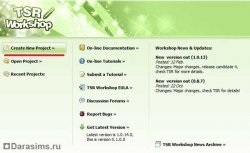
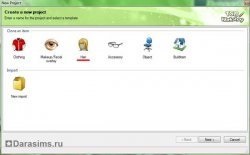

Veți vedea toate coafurile din joc care se potrivesc cu cererea dumneavoastră. Marcați cel care funcționează cel mai bine pentru noua dvs. plasă. Dacă aveți de gând să faceți o coafură cu păr lung, alegeți unul similar din listă, astfel încât să fie mai ușor să înțelegeți cum arată legăturile pe părul lung. Dar dacă sunteți nou în această afacere, vă sugerăm să începeți cu o versiune mai simplă - o coafură scurtă. Voi lua ca un exemplu părul cu un bandaj, pentru că am de gând să fac părul și din două părți: păr și clipuri pentru păr.
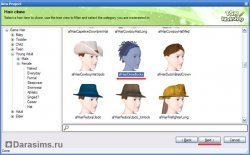
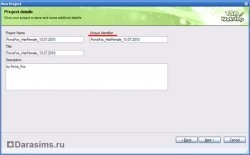
Acum trebuie să exportim plasa noastră la formatul pe care îl citește Milkshape. Pentru aceasta, mergeți la fila Mesh și faceți clic pe pictograma corespunzătoare.
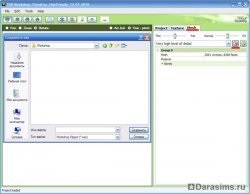
Salvați acum proiectul (File - Save) în format .wrk și închideți Workshop. Ne vom întoarce mai târziu.
3. Modelarea ochiului.

Este timpul să vă gândiți la aspectul părului. Va fi o coadă răutăcioasă sau bucle care curg în jos în umeri? Ca punct de plecare, pot fi folosite orice primitive. Veți obține tipul de care aveți nevoie prin mutarea vârfurilor.
Voi lucra în 3ds Max și voi folosi cele mai comune forme: planul (planul) și sfera (sfera), pe care o vom îndrepta simultan. Nu voi intra în detaliile modelării, este deja o sarcină de lecții și practici 3d. Principalul lucru este de a modela coafura astfel incat capul sa nu aiba gauri, pete scuamoase si lumeni, altfel scalpul scalpului va fi vizibil. De asemenea, sfătuiesc înainte de modelare să mărească scara corpului de 10 ori, astfel încât va fi mai ușor să lucrați cu detalii mici. După încheierea lucrării, puteți reduce întotdeauna scara înapoi.
Noi facem un simplu cioc pe cap. Creați o fundație, bun, apoi bretonuri și fire suplimentare de păr. Nu uita de ac de păr pe cap dacă faci păr cu accesorii. Aveți posibilitatea să netezi buclele cu modificatorul TurboSmooth, este cel mai simplu dintre toți modificatorii de netezire din 3ds MAX. Dar nu uitați că cu cât suprafața este mai uniformă, cu atât mai mulți poligoane devin în plasă, nu exagerați.
Iată ce obținem:
4. Dezvoltarea texturii.
Acum trebuie să faceți o scanare (harta UV) pentru a aranja textura părului de pe ea. Nu este necesar ca fiecare fragment să se afle în locul său unic, să plaseze astfel de părți unul peste altul, atunci veți avea mai mult spațiu pentru ceilalți. Este foarte important să faceți o măturică astfel încât fiecare fragment de coafură să aibă aceeași scală și aceeași direcție când textura este aplicată. Puteți aplica o textură de celule alb-negru pentru a vedea locația și dimensiunea lor relativ una de cealaltă.

6. Atribuiți legăturile cu scheletul.
Dacă încercările dvs. de a realiza o rețea și modelele LOD reușesc, este timpul să alocați legături scheletului. Importați-vă plasa în Milkshape sau deschideți un fișier .ms3d dacă l-ați creat și importați plasa originală exportată din Workshop în format .wso (File / Import / TSRW object). Verificați vârfurile cu culori osoase în fila Articulații. EA mesh-ul ar trebui să fie colorat sau roz luminos.
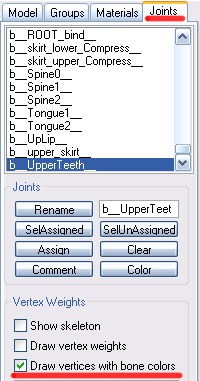
Selectați mai multe vârfuri și selectați Sims 2 UniMesh Bone Tool din meniul Vertex. Dacă nu aveți, descărcați de la MTS. Nodurile situate în jurul scalpului, b__HeadNew__ desemnate ca fiind de 100%, iar dacă aveți părul lung, se va lega, de asemenea, la oase spine0, 1 și 2. Mai mult de legare și de a explora locația lor puteți selectând o parte a vârfurilor și a privi prin legarea Instrumentul osos . În cazul nostru, coafura este scurtă și trebuie să facem o legare doar la osul b__HeadNew__. Puteți utiliza Milkshape Instrumentul Bone Unimesh, pentru a atribui partea de sus a unui os sau mai multe dintr-o dată. Fila Dezconectori, aveți posibilitatea să atribuiți o legare la un singur os (100%).
Accesați fila Grupuri. Veți vedea că există mai multe grupuri de ochiuri. Primele două sunt un grup de păr și un cerc la sursă, iar următoarele două sunt părul și acul de păr de la noua coafură. Trebuie să faceți clic de 2 ori în ultimele două pentru a le selecta.
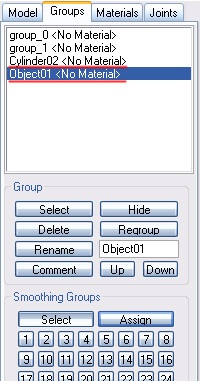
Ele se vor aprinde în roșu.
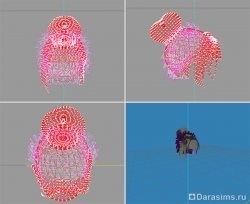
Acum mergeți la meniul Vertex - Sims 2 UniMesh Bone Tool, veți vedea această fereastră:
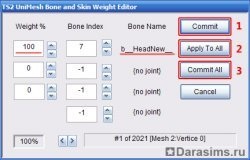
În el expunem osul sub numărul 7 - b__HeadNew__ cu 100% greutate, ca în imagine. Apoi faceți clic pe Commit, Apply to All și apoi Commit All. Fereastra se va închide automat. Acum am făcut o legare a părului și a părului de păr la cap. Când ajustați lățimea feței în joc, coafura se va ajusta automat.
Când fiecare vârf al rețelei noi este legat de oasele dorite, trebuie să eliminați plasa originală. Pentru a face acest lucru, mergeți la fila Grupuri, găsiți grupul noului nostru barret și în câmpul Redenumire introduceți numele cercului nostru original.
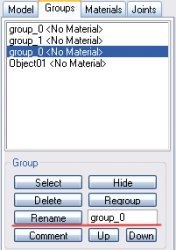
Același lucru pe care îl facem pentru păr. Adică dăm noilor părți ale rețelei numele sursei. Acum puteți selecta părțile originale și le puteți șterge folosind butonul Ștergere. Nu uitați că ordinea părților (ac de păr, păr) ar trebui să rămână aceeași ca în original, nu le schimbați în loc.
Când fiecare vârf este legat de oasele dorite, exportați plasa de plasă ca fișier .wso. Faceți același lucru cu toate cele 4 modele LOD.
7. Desenati textura parului.


Pentru a face textura Specular din Diffuse, puteți utiliza programul Crazy Bump. Astfel, puteți vedea în avans intensitatea reflexiei și strălucirii. Cu toate acestea, dacă nu doriți să descărcați acest program, puteți vedea cum EA face textura Specular și copiați-o.

Controlul este o textura, datorita careia, in joc, partile coafurii pot fi reparate. Setați culoarea părului primar pe canalul verde RGB, roșu pentru rădăcini și albastru pentru sfaturi.

8. Importul de plasă și texturi. Etapa finală.
Acum aveți totul pentru a realiza o coafură. Porniți Workshop-ul și deschideți fișierul .wrk. În partea dreaptă a meniului, veți vedea trei file Project, Texture and Mesh. Deschideți al treilea și importați noul LOD0 în locația originală. Faceți același lucru cu LOD1, LOD2 și LOD3.
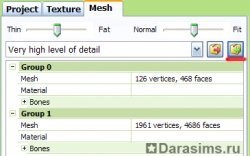
Deschideți fila Textură și importați textura.
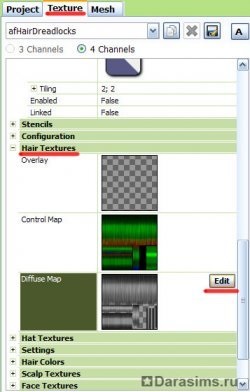
Reveniți la Mesh și faceți clic pe elipsa din rândul Material.
Importați texturile dvs. în locurile potrivite. Nu importați aceeași textura de mai multe ori: utilizați răsfoiți pentru a găsi una deja existentă. Acest lucru salvează dimensiunea fișierului. Nu modificați linia HaloRamp.
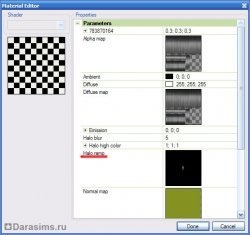
Pentru textură normală, scrieți tasta: 00B2D882: 00000000: 75AECFABC8FE9704 și faceți clic pe Find. O mică textura verde este o hartă normală neutră.
Faceți acest lucru pentru toate modelele LOD.
În cele din urmă, accesați fila Mesh și faceți clic pe eliptic în aceeași linie. Modificați toate TagValues la FFFFFFFF.
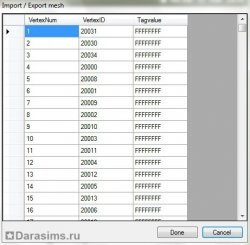
Faceți acest lucru pentru toate modelele LOD. Acest pas este foarte important, pentru că fără ea coafura în joc va fi negru.
Salvați din nou fișierul în format .wrk pentru a putea efectua mai târziu modificări și exportați-l în .sims3package. Acum rămâne doar să încărcați coafura în joc și să verificați rezultatul.
Câteva sfaturi importante:
În timpul redactării lecției, am întâlnit anumite probleme, răspunsurile cărora sunt greu de găsit în tutorialele în limba rusă. Prin urmare, pentru comoditate, am decis să punem împreună o soluție la toate "capcanele" când am creat părul pentru Sims 3.
Problemă numărul 1. Părul negru
Chiar dacă ați urmat toate punctele din lecție, se poate întâmpla ca atunci când jocul să fie creat, coafura va fi afișată în negru, fără textură. Și indiferent de modul în care ți-ai repetat părul, culoarea nu se va schimba oricum.

Soluție: descărcați plug-in-ul pentru Milkshape de la WesHowe, care face parte din kitul Q-Mesh. Dezarhivați arhiva și copiați fișierele cu extensia .dll în dosarul rădăcină al Milkshape.
În programul Milshesheep, selectați toate subseturile și apelați pluginul Extra Data Tool din meniul Vertex.
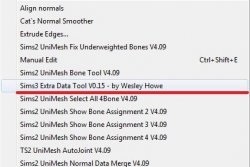
Scrieți fiecare număr 255. Apoi faceți clic pe "Toate" sub fiecare, și, la sfârșit, comiteți și salvați tot.
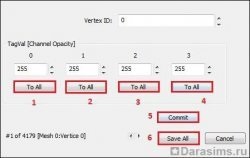
Problema numărul 2. Țesăturile de păr se mișcă și clipește.
Este o altă problemă: jocul de fire de păr se suprapun / intersectează / ryabyat sau intermitent, cu toate că toate afișate corect în Milksheype.
Soluție: descărcați și instalați pluginul - msAlignNormals în dosarul rădăcină al Milkshape. Pentru fire de păr nu intră în conflict unele cu altele, în etapa de editare a rețelei în Milksheype face două operații din meniul de opțiuni Vertex, faceți clic pe Align Normale. apoi Merge-ul de date Sims2 UniMesh. Aceasta va redistribui normalele și va îmbunătăți aspectul ochiului în joc.
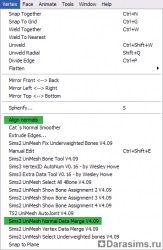
Împreună cu acest plug-in pentru distribuirea normalelor, este recomandat să folosiți încă un plug-in pentru Milkshape - Cat's Normal Smoother. Aceasta ajută la evitarea întunecării ochiului în joc după utilizarea msAlignNormals. Utilizați-l în Milksheep imediat după funcția Sims2 UniMesh Normal Mergeți datele.
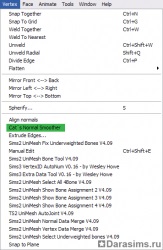
Numărul problemelor 3. Legați-vă de oasele coafurilor sub gât.
Implicit, programul Milkshape vă permite să vă legați doar de un singur os, dar dacă părul este sub umerii dvs. și legăturile sunt necesare pentru diferite oase?
Soluție: plug-in-ul pentru Milkshape - UniMeshPlugins vă va ajuta. Vă permite să conectați vârfurile la câteva oase simultan și să setați procentajul de influență asupra ochiului de plasă pentru fiecare dintre ele.
În Millscape, selectați opțiunea Sims 2 UniMeshBoneTool.
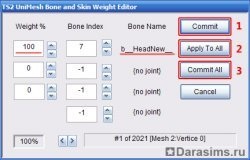
În coloana Greutate, introduceți procentul de influență a osului în partea superioară și în câmpul opus - numărul osului al cărui nume îl veți vedea în partea dreaptă.
La această lecție sa terminat. Și pentru tine doresc coafuri de succes frumoase și o mare de inspirație!